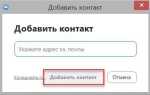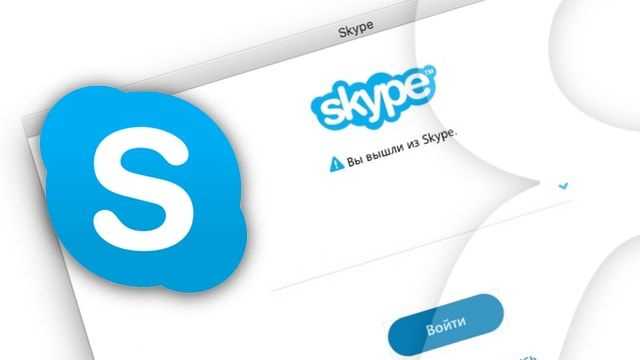
В Skype выход можно выполнить на разных устройствах: как на компьютере, так и на мобильных платформах. Это важный шаг, если вы хотите прекратить активную сессию или переключиться на другой аккаунт. Для пользователей, которые предпочитают контролировать свои данные и настройки, правильный выход из программы – обязательный процесс. В этой статье рассмотрим, как выйти из Skype, не оставляя следов на устройстве.
Выход из Skype на компьютере
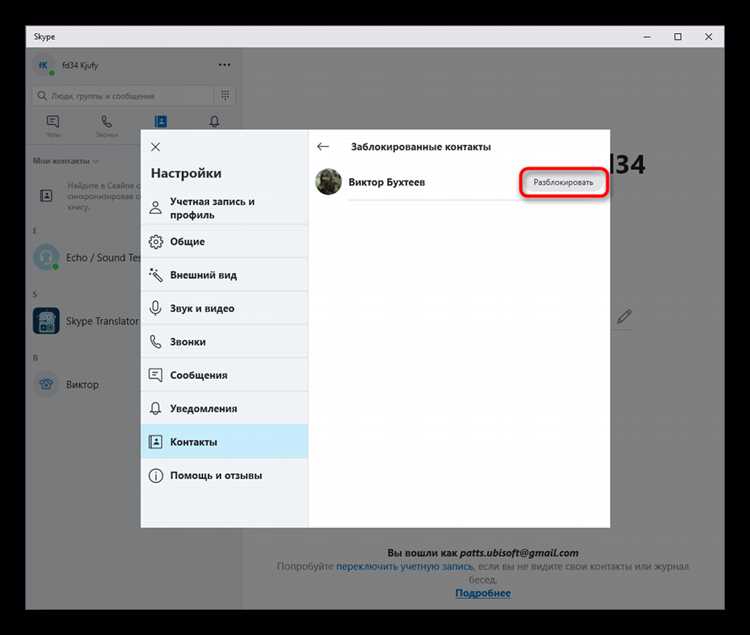
На ПК выход из Skype можно осуществить через стандартный интерфейс программы. Для этого откройте приложение, затем в верхнем меню выберите Настройки, перейдите в раздел Выход. После этого программа закроется, и вы будете выведены из аккаунта. Это нужно, если вы хотите полностью завершить сеанс работы с Skype на компьютере, чтобы никто не мог получить доступ к вашему чату.
Как выйти из Skype на мобильном устройстве
На мобильных устройствах процесс выхода из Skype немного отличается. Для этого откройте приложение, перейдите в раздел Меню и выберите Выход. После подтверждения вашей заявки Skype будет закрыт, и ваши данные больше не будут доступны на мобильном устройстве до нового входа в аккаунт.
Зачем выходить из Skype?
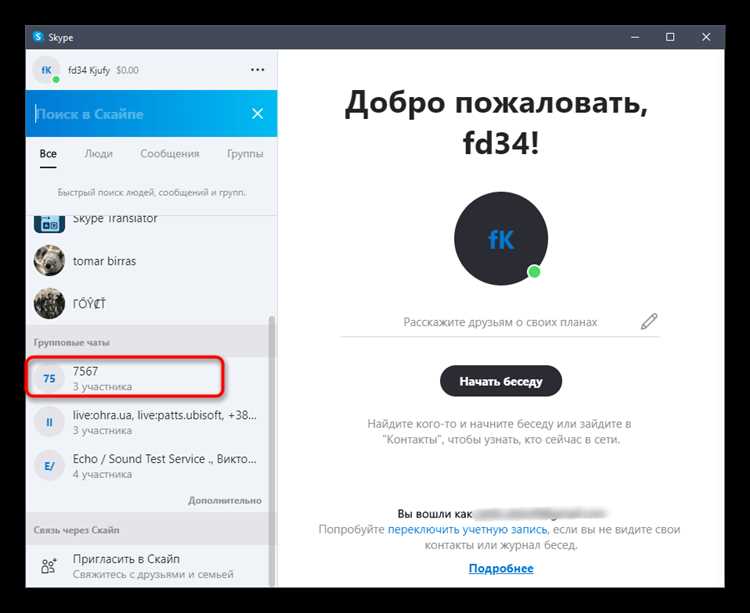
Регулярный выход из аккаунта в Skype позволяет сохранить конфиденциальность данных, особенно если устройство используется несколькими людьми. Также это предотвращает возможные проблемы с синхронизацией, когда аккаунт остаётся активным на нескольких устройствах одновременно.
Выход из Skype на компьютере Windows
Чтобы выйти из Skype на компьютере с Windows, выполните следующие шаги:
1. Откройте Skype, если приложение ещё не запущено. Для этого найдите его в меню «Пуск» или на панели задач и щёлкните по иконке.
2. В правом верхнем углу окна Skype нажмите на свой аватар или имя пользователя. Это откроет меню с настройками.
3. В выпадающем меню выберите пункт «Выход» или «Sign out». После этого Skype завершит сессию, и вам нужно будет снова ввести данные для входа, чтобы использовать приложение.
4. Если вы хотите полностью закрыть Skype, после выхода нажмите на крестик в правом верхнем углу окна программы или используйте комбинацию клавиш Alt + F4 для закрытия приложения.
После выполнения этих шагов Skype будет закрыт, и ваше состояние будет изменено на «Не в сети».
Как выйти из Skype на macOS
Для выхода из Skype на macOS, выполните следующие шаги:
1. Откройте Skype
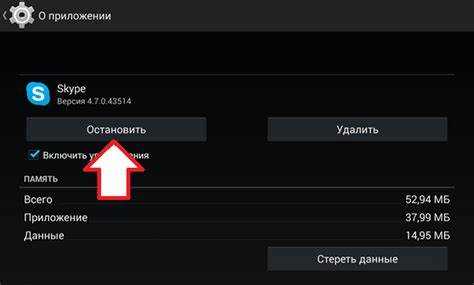
Запустите приложение Skype на своем Mac, если оно еще не открыто.
2. Перейдите в меню
В верхней панели экрана найдите меню Skype. Оно расположено рядом с логотипом Apple в левом верхнем углу.
3. Выберите опцию «Выйти»
В меню Skype выберите пункт Выйти из Skype. Это приведет к выходу из вашего аккаунта.
4. Подтвердите выход
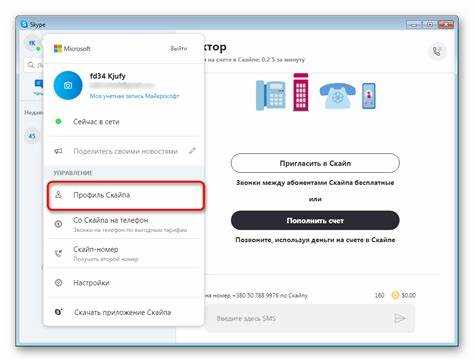
Если появится запрос на подтверждение, нажмите Выйти снова, чтобы завершить процесс.
5. Закройте Skype
Для полного завершения работы с приложением закройте Skype, выбрав Закрыть в верхней части окна или с помощью горячих клавиш Cmd + Q.
Закрытие аккаунта Skype на мобильных устройствах Android
Для полного закрытия аккаунта Skype на мобильных устройствах Android необходимо выполнить несколько шагов. Следуйте инструкции, чтобы удалить аккаунт и все связанные с ним данные.
Шаг 1: Удаление приложения Skype
Для начала следует удалить само приложение с устройства:
- Перейдите в меню «Настройки» устройства.
- Выберите раздел «Программы» или «Программы и уведомления» (в зависимости от версии Android).
- Найдите Skype в списке установленных приложений.
- Нажмите на приложение и выберите «Удалить».
Шаг 2: Деактивация аккаунта Skype
После удаления приложения следует деактивировать аккаунт, чтобы он не оставался активным:
- Перейдите в браузер на устройстве и откройте сайт Skype.
- Войдите в свой аккаунт с помощью логина и пароля.
- Перейдите в настройки аккаунта.
- Найдите раздел «Управление аккаунтом» или «Безопасность».
- Выберите опцию деактивации аккаунта и следуйте инструкциям на экране.
Шаг 3: Удаление данных Skype из устройства
Для полной очистки устройства от данных Skype выполните следующие шаги:
- Перейдите в «Настройки» устройства.
- Выберите «Хранилище» и откройте раздел «Данные приложений».
- Найдите Skype и выберите «Удалить данные» или «Очистить кэш».
Шаг 4: Проверка аккаунта на других устройствах
После выполнения всех шагов, убедитесь, что ваш аккаунт не активен на других устройствах:
- Если вы использовали Skype на других устройствах, войдите в аккаунт через браузер и выйдите из него на всех устройствах.
- Отключите автозапуск Skype в системных настройках каждого устройства, чтобы предотвратить автоматический вход в аккаунт.
После выполнения этих шагов ваш аккаунт будет деактивирован, а все данные Skype удалены с мобильного устройства Android.
Выход из Skype на устройствах iOS
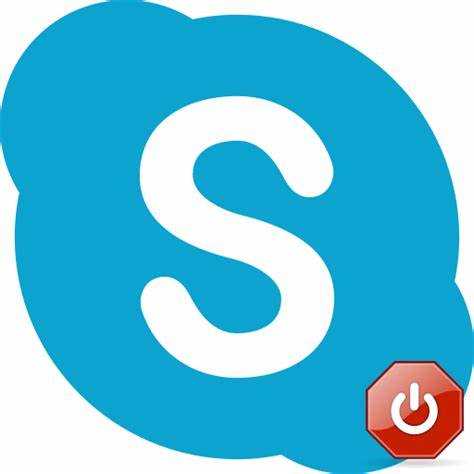
Для выхода из Skype на устройствах iOS, выполните следующие шаги:
Шаг 1: Откройте приложение Skype
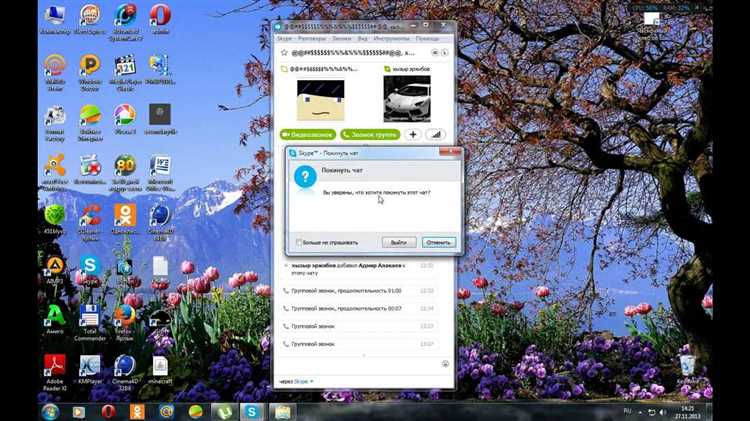
Запустите приложение Skype на своем iPhone или iPad, если оно еще не открыто.
Шаг 2: Перейдите в настройки
В нижней части экрана нажмите на значок профиля (аватарку), чтобы открыть меню настроек.
Шаг 3: Выход из аккаунта
Прокрутите экран вниз и выберите пункт Выход. Подтвердите действие, если потребуется.
После выполнения этих шагов вы будете выведены из Skype на вашем устройстве iOS. В следующий раз, чтобы вернуться в приложение, потребуется заново ввести логин и пароль.
Что делать, если Skype продолжает работать после выхода
Если Skype продолжает работать после того, как вы вышли из него, выполните следующие действия в зависимости от устройства.
Для компьютера:
1. Закройте программу через диспетчер задач. Для этого нажмите Ctrl + Shift + Esc, выберите Skype в списке процессов и нажмите «Завершить задачу».
2. Убедитесь, что Skype не работает в фоновом режиме. Откройте настройки программы и убедитесь, что опция «Запускать Skype при старте Windows» отключена.
3. Проверьте, нет ли включенной функции автозапуска через панель задач. Щелкните правой кнопкой мыши по значку Skype и выберите «Выйти» или «Закрыть программу».
Для мобильного устройства:
1. Перезагрузите телефон. Это поможет остановить процессы, которые могут быть связаны с запуском Skype в фоновом режиме.
2. Проверьте настройки уведомлений в приложении. Убедитесь, что Skype не работает в фоновом режиме для получения уведомлений.
3. Зайдите в настройки телефона и закройте приложение через меню «Недавние приложения», либо отключите его работу в фоновом режиме через настройки энергосбережения.
После выполнения этих шагов Skype должен быть полностью закрыт на вашем устройстве.
Как выйти из Skype и удалить его на ПК или мобильном устройстве
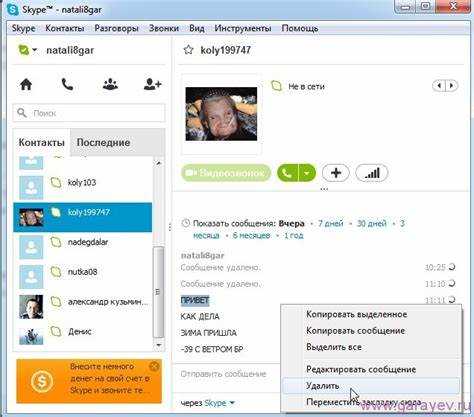
Для выхода из Skype на ПК: откройте приложение и в верхнем меню выберите значок профиля. В открывшемся меню нажмите на кнопку «Выйти». Это завершит сеанс работы в Skype, и программа вернется к экрану входа. После этого вы можете закрыть приложение.
Для удаления Skype с ПК (Windows): откройте Панель управления и выберите Программы и компоненты. Найдите в списке Skype, выберите его и нажмите Удалить. Следуйте инструкциям на экране для завершения удаления.
Для удаления Skype с ПК (macOS): откройте Папку «Программы», найдите Skype и перетащите его в корзину. Для полного удаления удалите также все связанные файлы в папке ~/Library/Application Support.
Для выхода из Skype на мобильном устройстве: откройте приложение и перейдите в раздел Настройки, затем выберите Выход. После этого вы выйдете из своего аккаунта.
Для удаления Skype на Android: откройте настройки устройства, перейдите в раздел Программы, найдите Skype и выберите Удалить.
Для удаления Skype на iOS: на главном экране найдите иконку Skype, нажмите на нее и удерживайте. Когда появится меню, выберите Удалить приложение.
Вопрос-ответ:
Как выйти из Skype на компьютере?
Для выхода из Skype на компьютере, откройте программу и нажмите на аватарку в верхнем левом углу окна. В открывшемся меню выберите пункт «Выйти». После этого вы будете выведены из своей учетной записи, и Skype закроется.
Как выйти из Skype на мобильном устройстве?
На мобильном устройстве для выхода из Skype откройте приложение и перейдите в раздел настроек, который обычно доступен через иконку профиля в верхнем углу. В настройках прокрутите до раздела «Выход» и выберите его. Подтвердите действие, и вы выйдете из своей учетной записи Skype.
Можно ли выйти из Skype, не закрывая программу?
Да, можно. Для этого откройте меню настроек или нажмите на свою фотографию профиля в верхнем углу экрана. В меню выберите «Выйти». Программа продолжит работать в фоновом режиме, но вы будете разлогинены.
Как выйти из Skype, но оставить приложение открытым?
Для выхода из Skype, но с оставлением приложения открытым, вам нужно воспользоваться опцией «Выйти, но не закрывать приложение». Это можно сделать через настройки, в разделе «Выход» выбрать нужный пункт. Таким образом, программа будет продолжать работать в фоновом режиме, но вы не будете находиться в системе.